vsphere虛擬化應用搭建-創新互聯
一、 拓撲實例
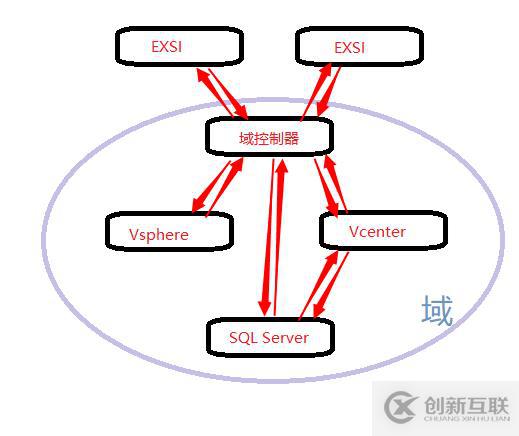
二、 設備清單
| 設備編號 | 虛擬機系統 | 安裝服務 | IP |
|---|---|---|---|
| PC1 | EXSI | 192.168.0.120 | |
| PC2 | EXSI | 192.168.0.121 | |
| PC3 | Windows server 2012 | 域控制器 | 192.168.0.130 |
| PC4 | Windows server 2012 | Vcenter | 192.168.0.131 |
| PC5 | Windows server 2012 SQL | Server 2012 | 192.168.0.132 |
| PC6 | Windows 7 | Vsphere | 192.168.0.133 |
三、 安裝步驟
1. PC1和PC2安裝EXSI
1) 安裝EXSi
還是老流程,新建虛擬機,值得注意的是,Workstation應該選擇10.0版本的,10.0可以兼容多種版本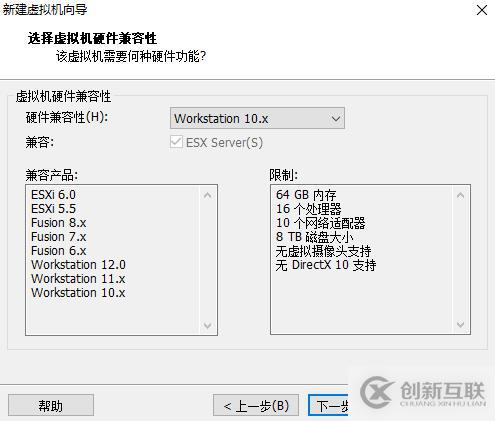
還有內存問題,盡量選擇4G以上,避免發生不必要的麻煩,太小則會導致安裝系統檢測失敗,
如果物理機的內存只有4G,則需要更改配置文件來安裝操作系統,具體方法如下:
- 正常用光盤啟動安裝;
- 出現安裝歡迎界面時,按ALT+F1鍵,進入控制臺,用root用戶登錄,無密碼;
- 輸入命令,進入util目錄:
# cd /usr/lib/vmware/weasel/util4 rm upgrade_precheck .pyc - mv upgrade_precheck .py upgrade_precheck .py.old
- cp upgrade_precheck .py.old upgrade_precheck .py
- chmod 666 upgrade_precheck .py
- vi upgrade_precheck .py
- 編輯文本界面中查找 MEM_MIN (:/MEM_MIN 回車)
- MEM_MIN_SIZE= (41024–32) 改成 MEM_MIN_SIZE= (21024–32)
- wq! 強制保存退出
- ps -c |grep weasel
- kill -9 進程ID
- 此時正常情況下會跳回歡迎界面,如不跳回按ALT+F2返回繼續安裝
15、繼續照常安裝即可。2) 打開已經掛載好鏡像的虛擬機,直到這個界面
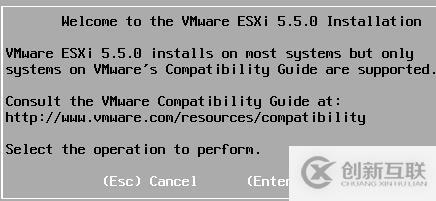
3) 然后一路continue
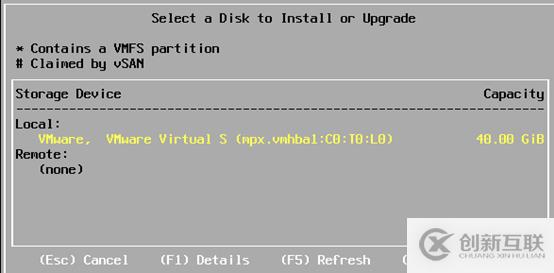
4) 意思是選擇這個40G的硬盤
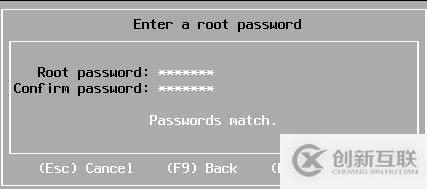
5) 重復兩次輸入開機口令
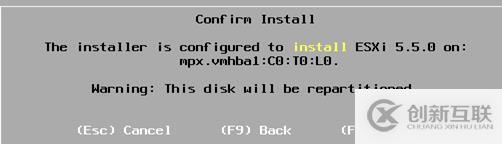
6) 硬件檢測完畢,開始安裝操作系統
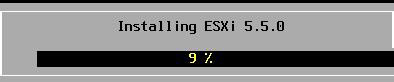
7) 再次觀察拓撲結構,不難發現,需要6塊網卡,將其添加
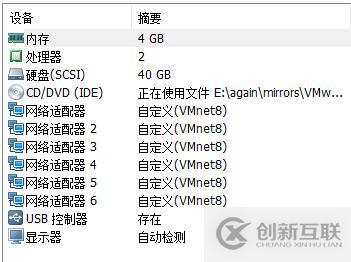
8) 系統安裝程序提示重啟系統的時候一定要卸載鏡像
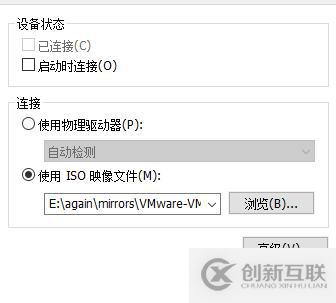
9) 正常開機之后我們需要設置網卡信息,首先選擇第一塊網卡
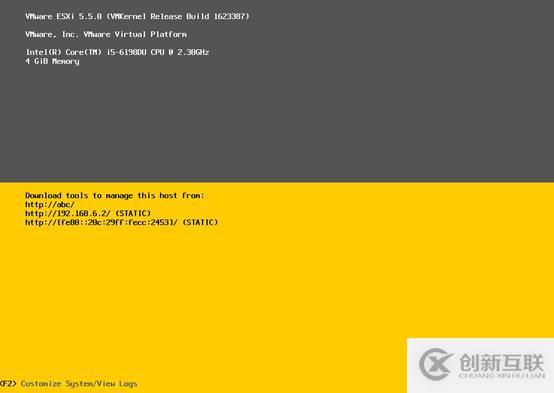
10) F2填寫正確的口令,然后進入設置界面
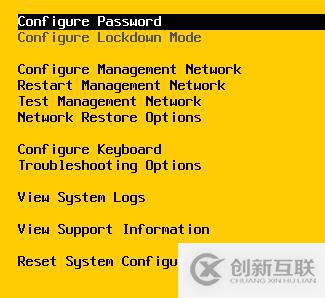
11) 選擇Configure Management Network進入配置網卡信息,
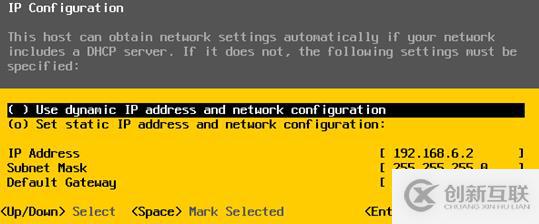
12) 注意:如果創建虛擬機的時候選擇網卡為橋接模式,IP設置根據自己物理機網卡信息設置,如果是nat模式就在虛擬網絡編輯器里面查看IP地址池,將IP設置在地址池之內,然后用物理機的cmd命令ping虛擬機的IP,ping通則設置成功
13) 完成以上所有操作即服務端搭建完成
14) 在物理機安裝名為VMware-viclient-all-5.5.0-1618071的程序,安裝步驟較為簡單,在此不再贅述
15) 打開安裝后桌面上的VMware vSphere Client,輸入服務端的IP地址、用戶名、口令,連接服務端
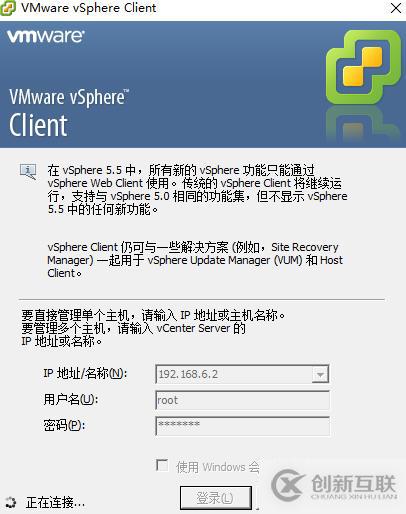
16) 連接成功后顯示以下界面
在這里就可以設置任何關于服務端的配置、操作
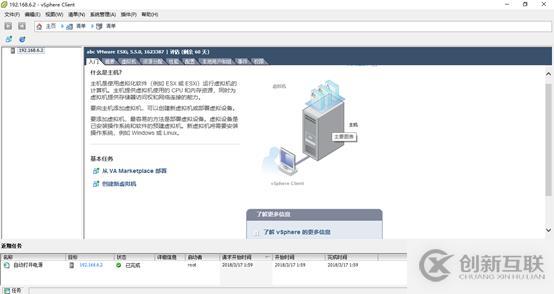
17) 但是,在大致的瀏覽和了解后,其實有時候會用到一些命令 來完成一些特殊的操作,所以可以安裝X Shell來彌補不足
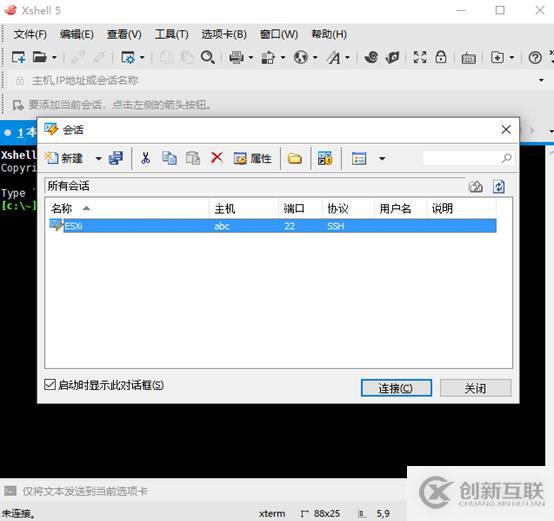
2. PC3安裝域控制器
1) 同樣是新建虛擬機里面安裝Windows server 2012,安裝方法較為簡單,再此不在贅述
2) 添加角色
3) 添加域服務
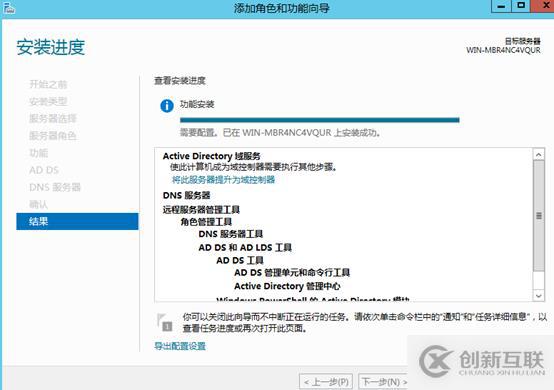
4) 重啟服務器,將其升級為域控制器
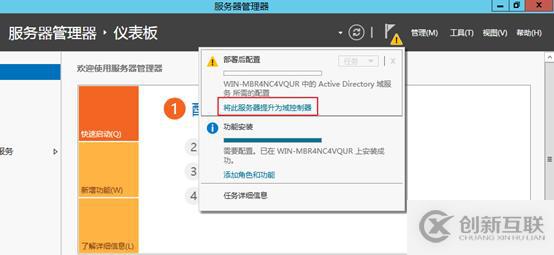
5) 輸入域名,并牢記
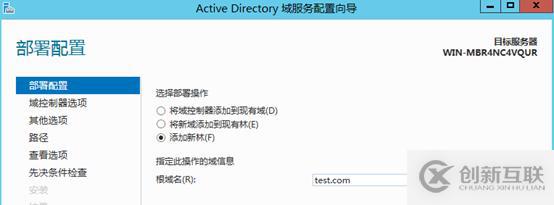
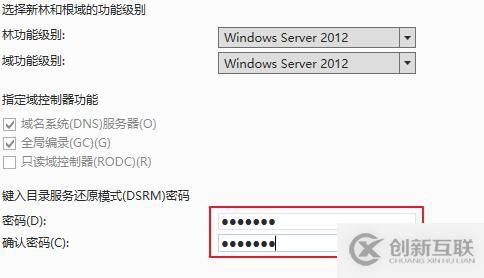
6) 輸入域名,密碼
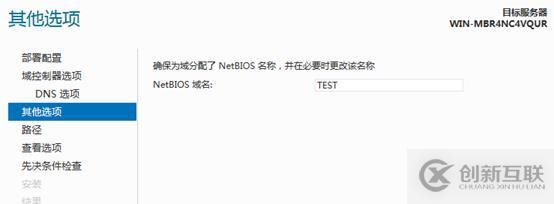
7) 確認設置
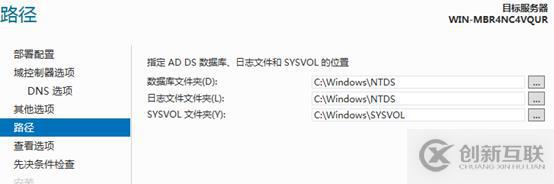
8) 重啟即可
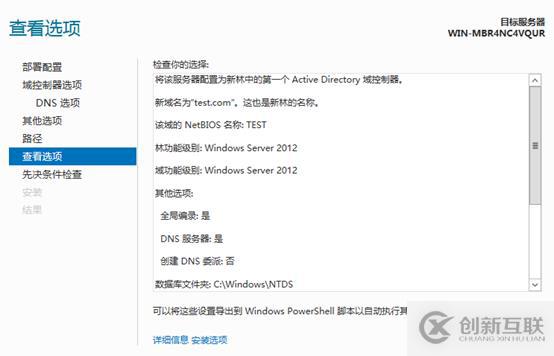
3. PC4安裝Vcenter服務
確保服務器添加在PC3的域里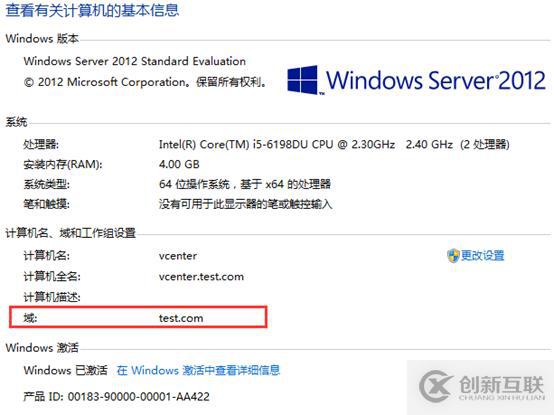
掛載光盤,雙擊運行,雙擊是打開資源管理器的,選擇運行里面的autorun.exe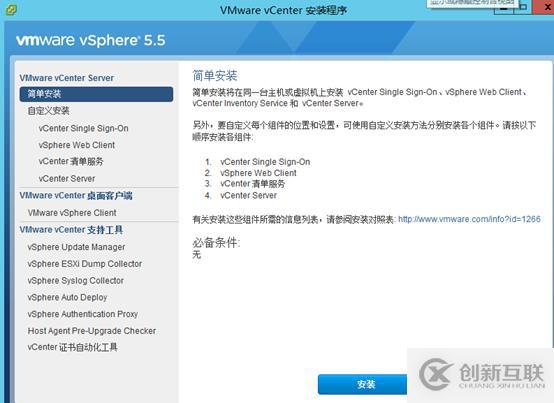
1) 安裝sign-on
a. 選擇自定義安裝,首先安裝sign-on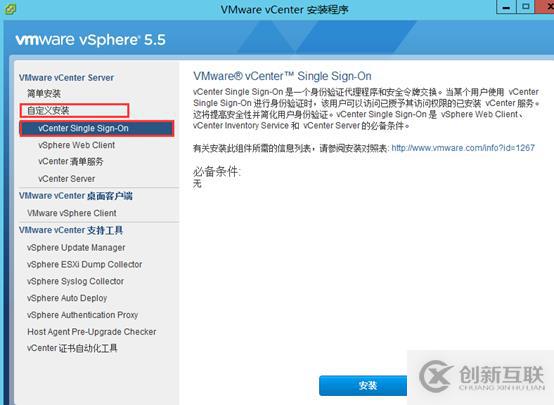
b. 安裝之前必覽條件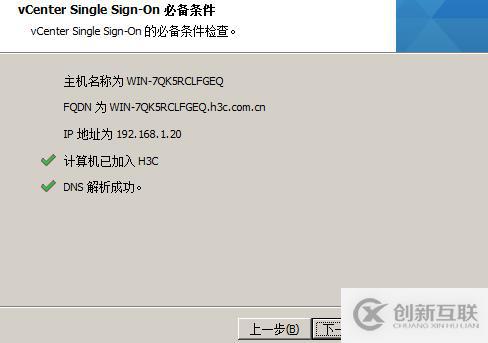
c. 首次安裝選擇第一項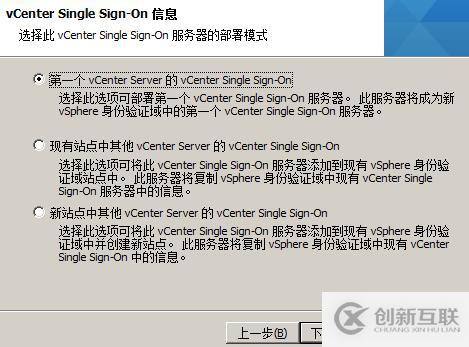
d. 在此必須牢記該密碼,否則下面無法進行。該密碼有復雜性程度檢測,必須含有大寫字母,小寫字母和字符 。(注:部分人因為使用較特殊字符導致最后安裝失敗,提示錯誤29102。所以盡量不用太特殊字符,暫時發現使用-和;會導致失敗。此處我用的密碼是asd.1234) 此密碼致關重要,因為VCente安裝完畢第一次使用的域名、用戶名及密碼就是這時填寫的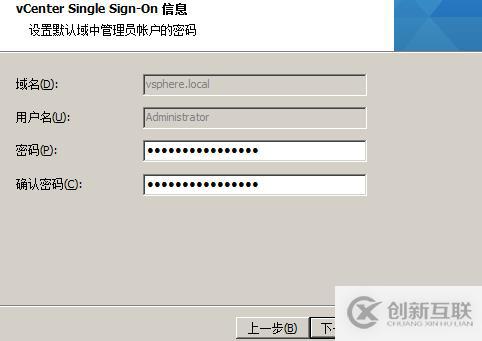
e. 站點名稱,這個不重要,安裝完畢可以修改,默認即可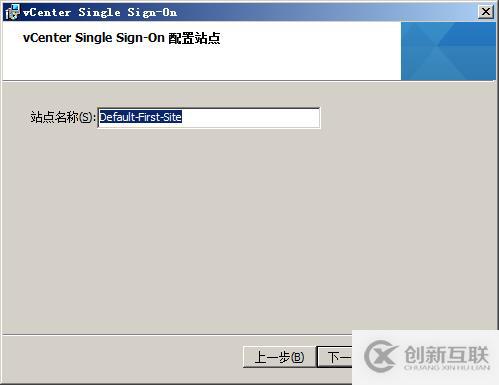
f. 填寫HTTPS端口,默認即可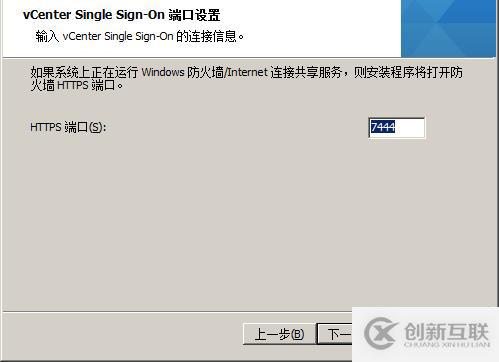
g. 默認即可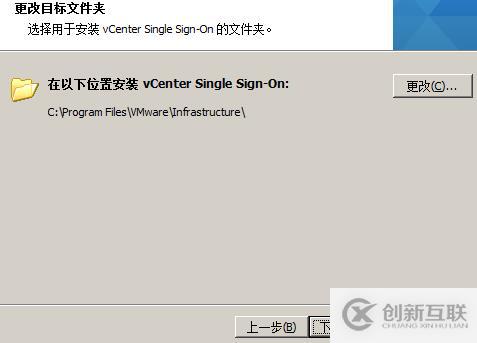
h. 選擇安裝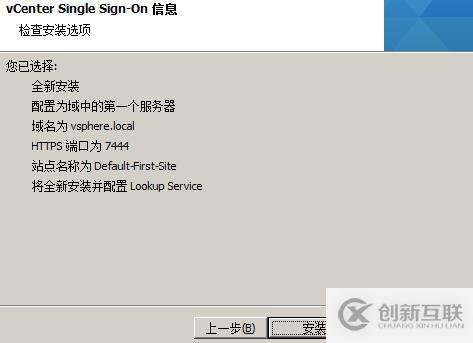
i. 正在安裝Sign-on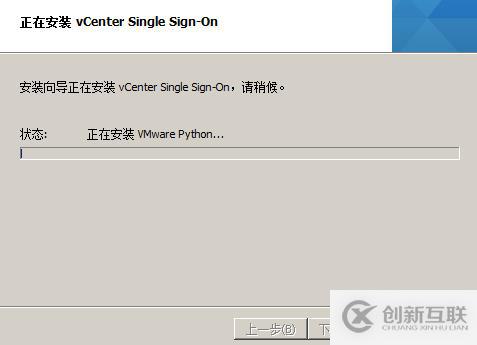
j. Sign-on安裝完成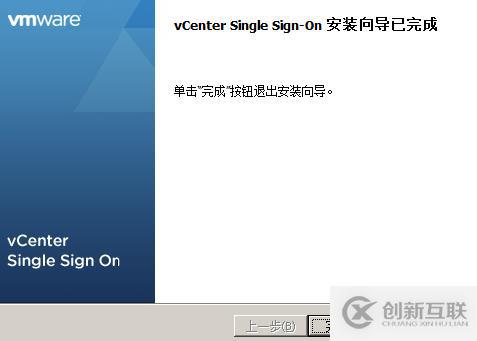
2) 安裝vSphere Web Client
a. vSphere Web Client安裝必備條件:vCenter Single Sign-On。雖然這是一個Client,但并不是用來登陸的Client,而是為Web訪問vCenter提供服務,如果VC不安裝vSphere Web Client則用戶無法通過Web登陸到VC。【注:此組件為必選項,因為設置權限時需要登陸到Web Client】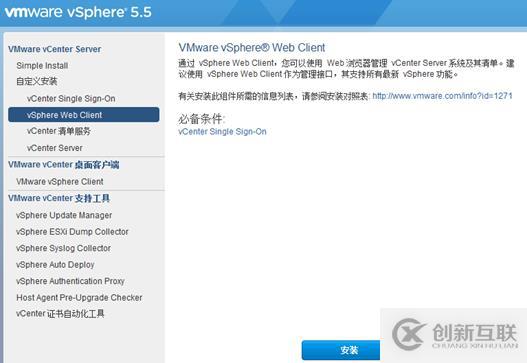
b. 選擇簡體中文 (英語好的可以選擇英文)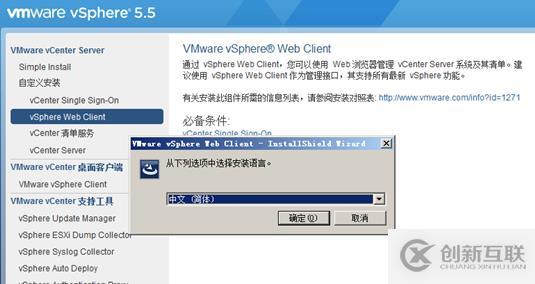
c. 如圖,安裝過程正在準備執行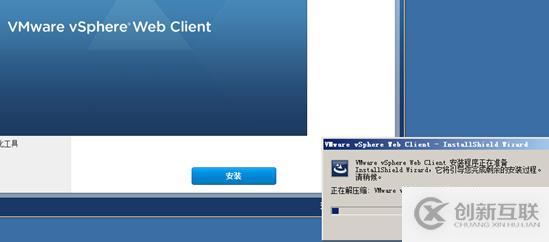
d. 點擊下一步進行安裝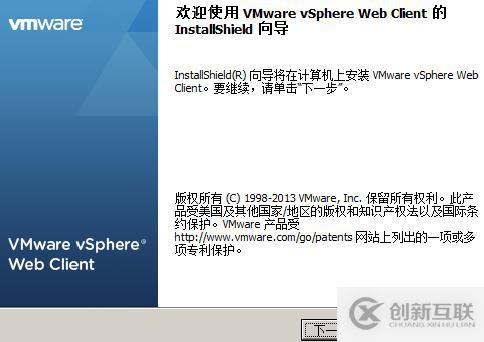
e. 我接受許可中的協議,下一步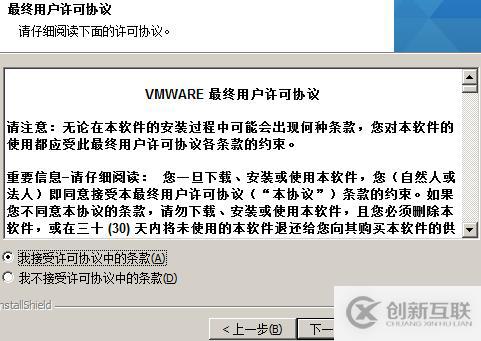
f. 默認即可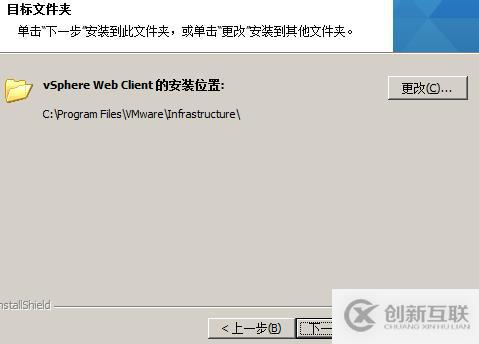
g. 默認即可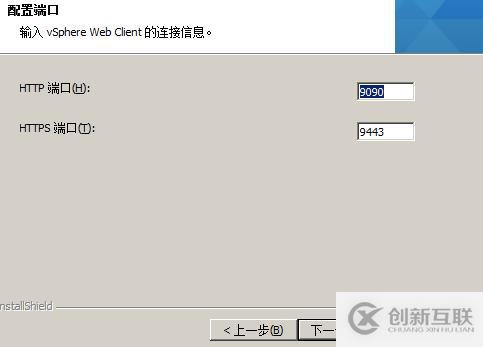
h. 此處輸入SSO的管理員密碼,即安裝sign on時設置的密碼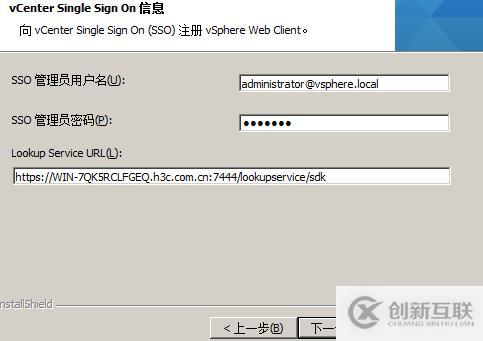
i. 選擇是,繼續安裝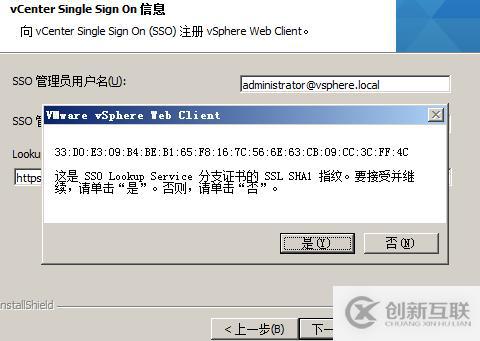
k. 點擊安裝證書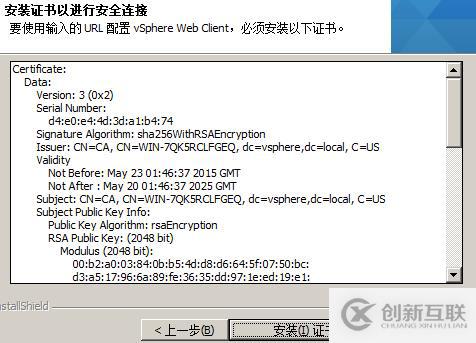
l. VMware Web Client安裝完成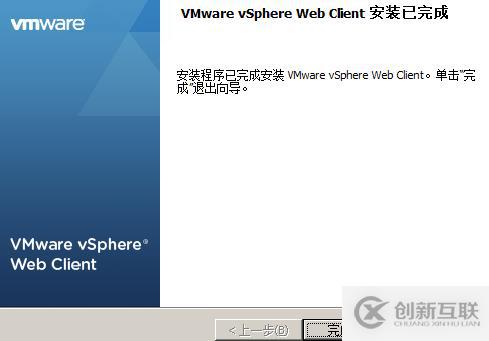
m. 驗證vSphere Web Client是否成功安裝,打開瀏覽器,輸入本機地址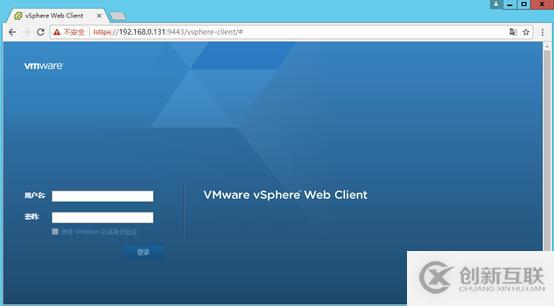
n. 輸入信息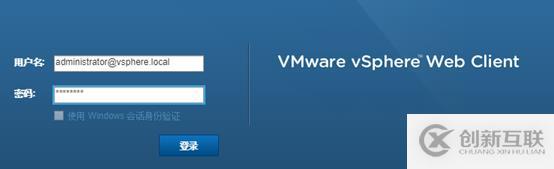
o. 成功登陸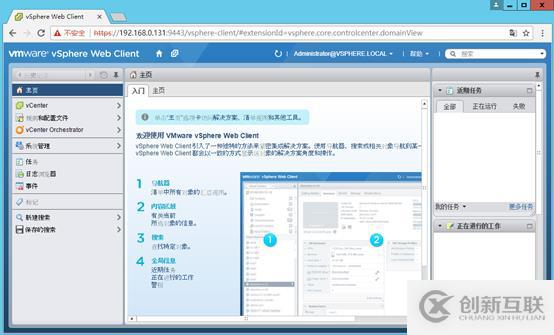
3) 安裝清單服務
a. 安裝清單服務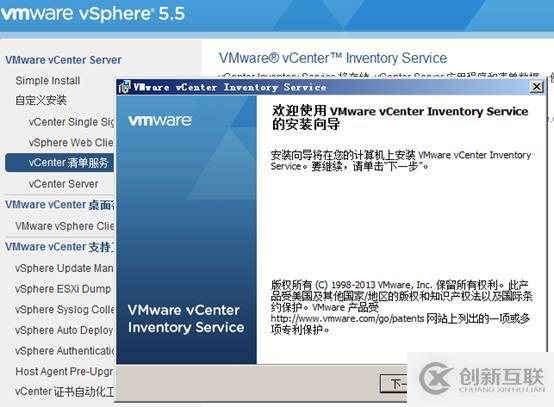
b. 輸入完全限定域名,默認已經輸入。此時必須開啟域控制器的主機,否則會導致無法解析域名而安裝失敗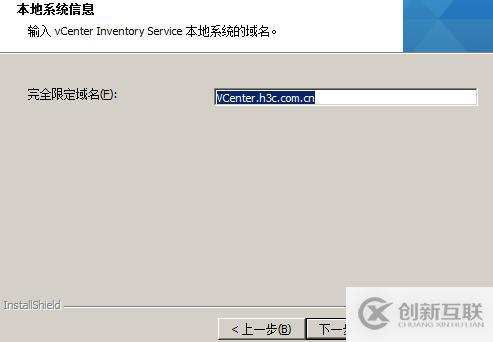
c. 默認即可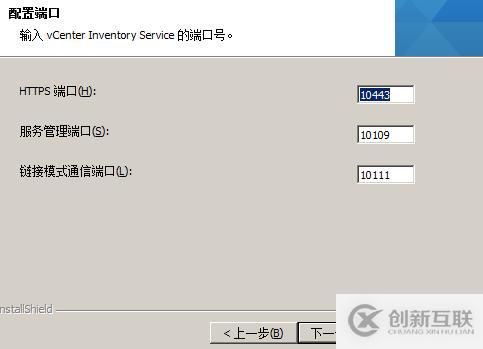
d. 選擇第一項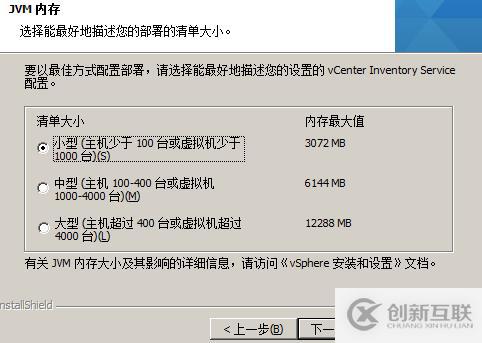
e. 此處輸入SSO管理員密碼,即安裝sign on時設置的密碼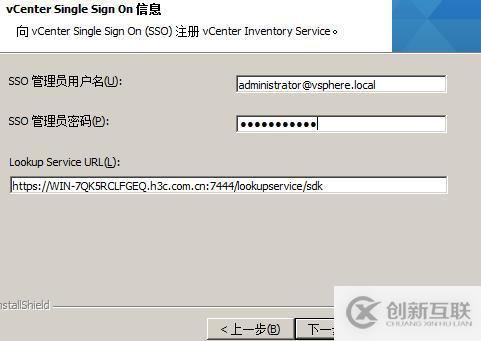
f. 點擊是,繼續安裝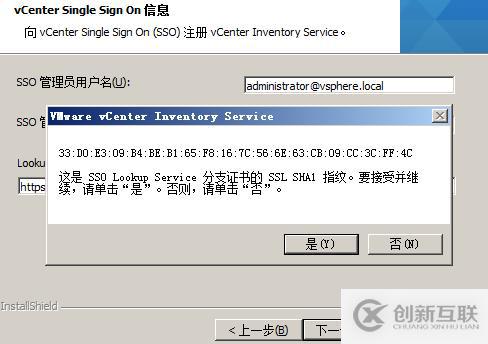
g. 成功安裝了清單服務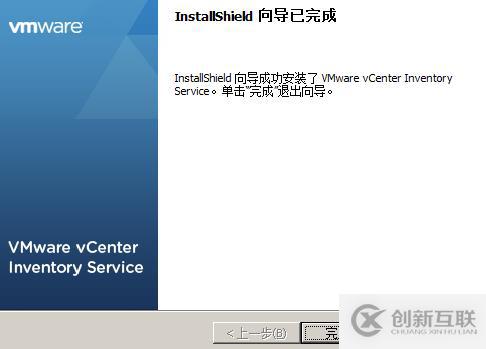
4)安裝ODBC數據源應用程序
a. 掛載SQL FULL 鏡像文件,右擊,打開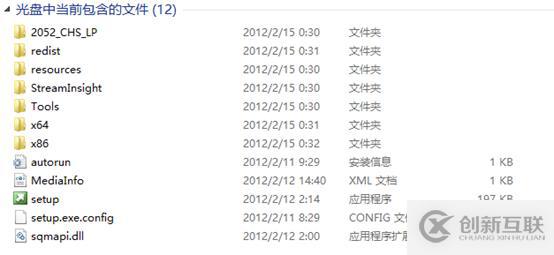
b. 在搜索框里,輸入sqlncli
c. 雙擊運行適合自己電腦的版本進行安裝
d. 選擇將安裝到本地磁盤上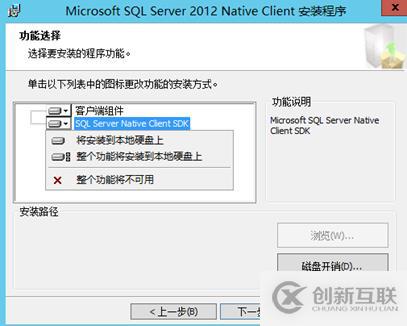
e. 等待安裝完成
5) 安裝Vcenter Server
a. 最后一步是安裝VCenter Server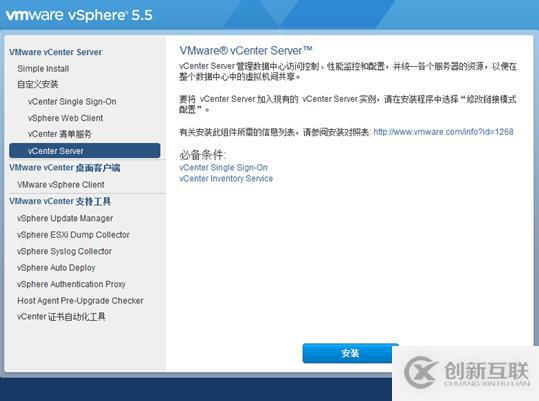
b. 點擊安裝,進入安裝向導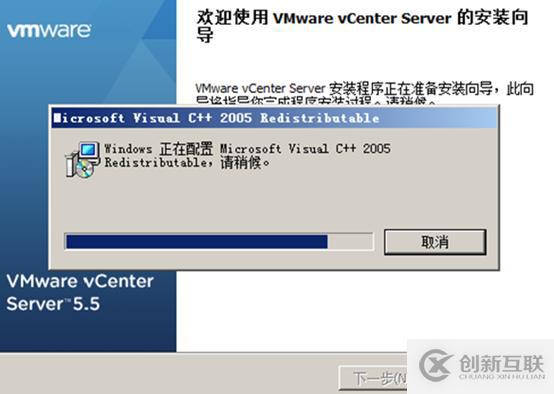
c. 點擊下一步
d. 輸入許可證,若沒有,暫不輸入,則只有180天試用,這里提供一個:NY2R0-82HD1-H85X8-D08Q0-062PD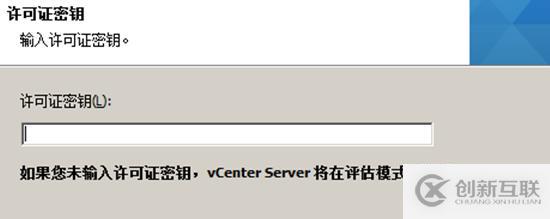
e. 選擇使用現有的受支持的數據庫,輸入創建的數據源的名稱。(此步驟可選擇第一項,選擇第一項則不用安裝數據庫和配置數據源)我在這里選擇第二項,則需要輸入數據源名稱。因此此時需要先去安裝SQL Server 2012數據庫,安裝完成后配置數據源,具體安裝步驟查看PC5的安裝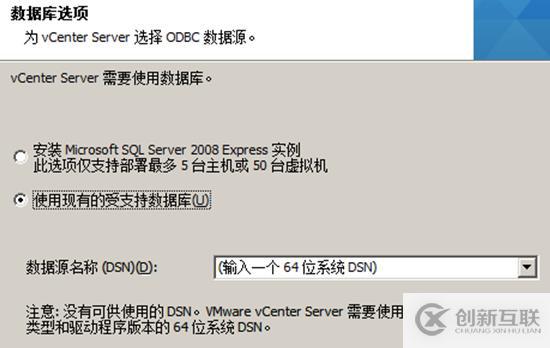
f. 輸入數據庫用戶名和密碼。用sa用戶登陸即可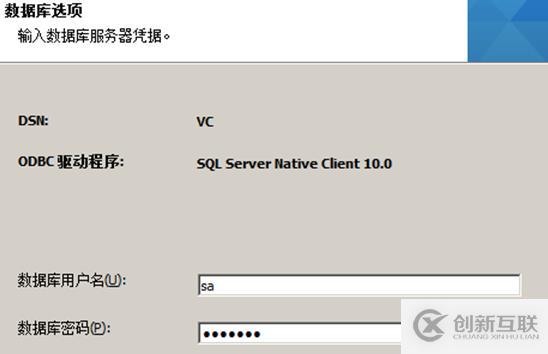
g. 若沒有啟動SQL Server 代理服務,則此處會出現該提示錯誤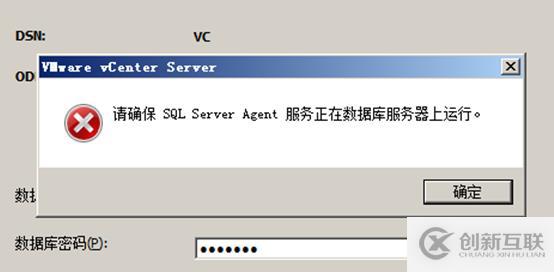
h. 把PC5上的SQL Server 代理服務啟用即可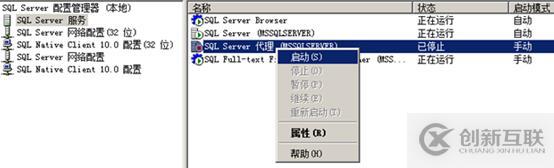
i. 接著會有以下提醒,忽略即可。點擊確定進入下一步
j. 輸入完全限定域名,即主機名+域名。此處是VCenter.h4c.com.cn。切記此時要打開域服務器的主機,即SQL Server,不然無法解析完全限定域名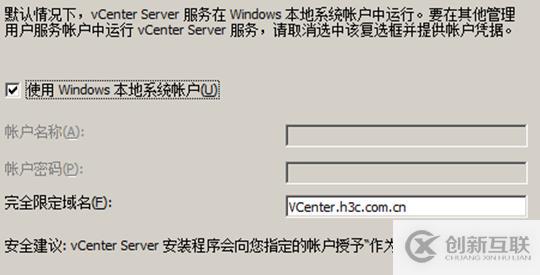
k. 輸入各端口號,默認即可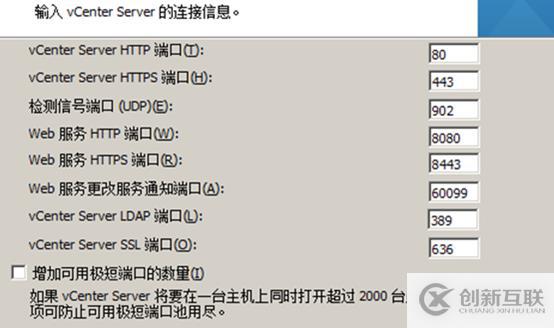
注意:如若出現端口占用,只需要更改占用端口,但必須牢記
p. 警告記住所修改的端口。點擊確定后下一步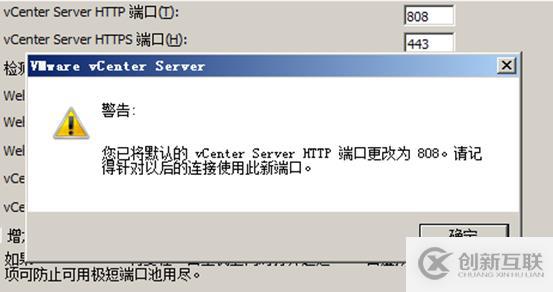
q. 選擇第一項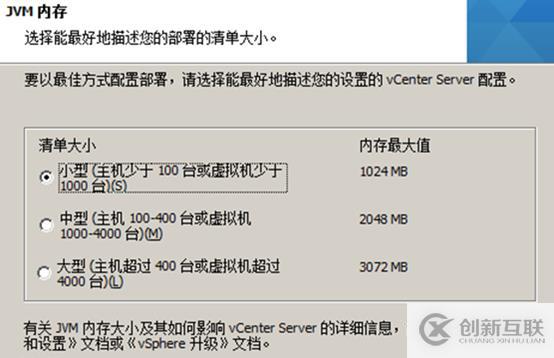
r. 輸入SSO的用戶名和密碼,即安裝sign on 時設置的密碼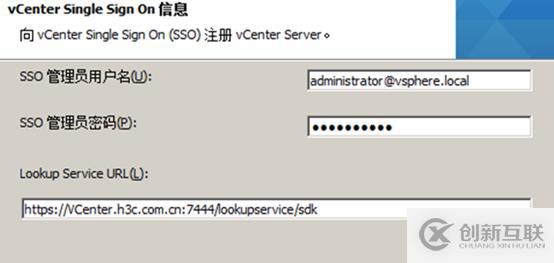
s. 默認即可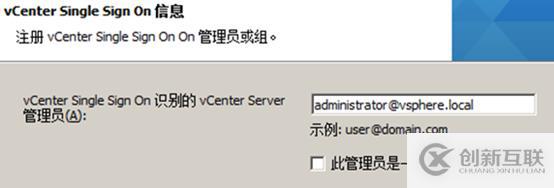
t. 默認即可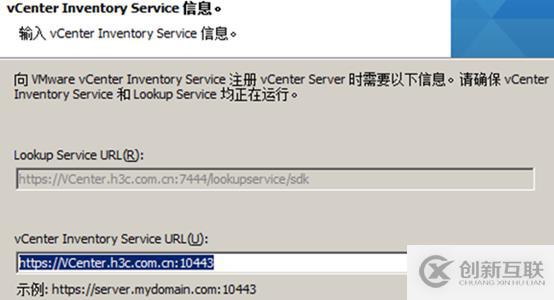
u. 默認即可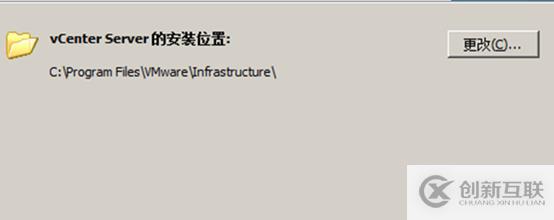
v. 準備工作完畢,可以進入安裝步驟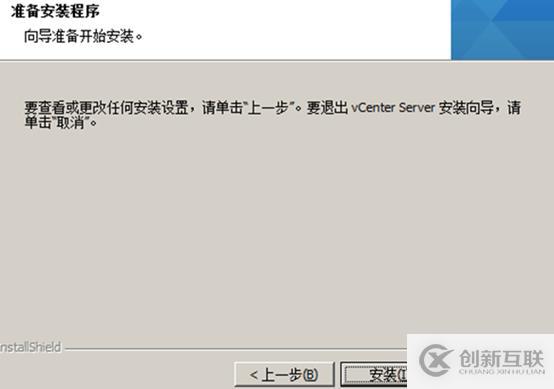
w. 等待數分鐘后即提示安裝完成。此時終于成功安裝VCenter Server,過程非常繁瑣且容易出錯,需謹慎操作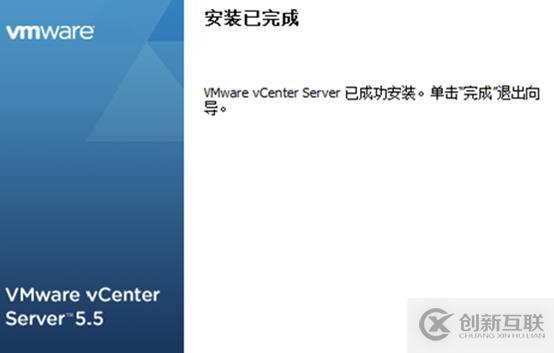
4. PC5安裝SQL Server 服務
1..首先我們將sqlserver的鏡像掛載到windowsserver2012系統里,并雙擊打開sql server的安裝程序
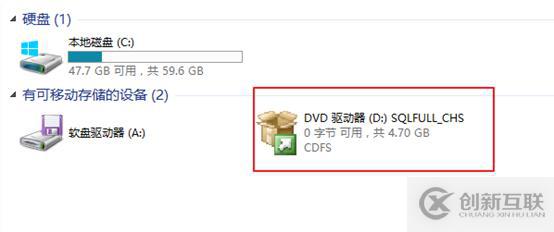
2..點擊選擇sql server獨立安裝或向現有安裝添加功能,注意:安裝sql server之前需要安裝.net3.5的依賴。
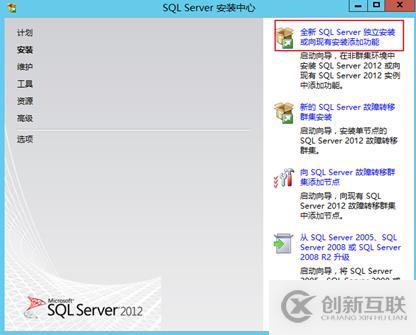
3..進行規則檢查,沒有錯誤就確定
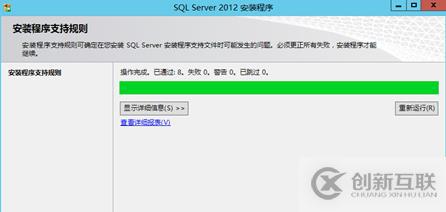
4..這里需要輸入產品秘鑰,百度即可獲得
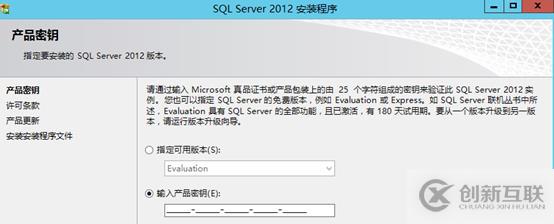
5.勾選“我接受許可條款”按鈕進行下一步。
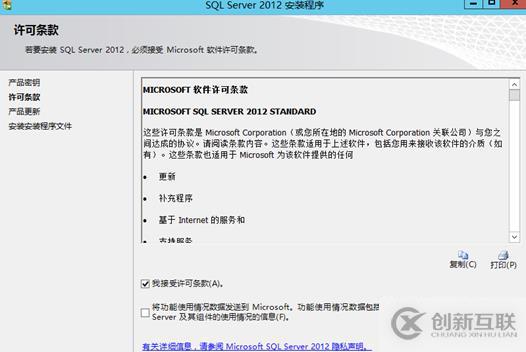
6..點擊下一步
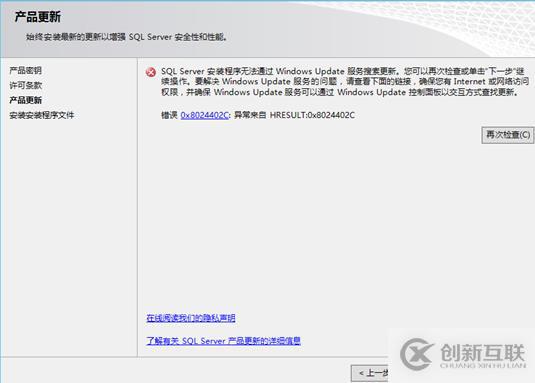
7..安裝安裝程序,點擊“安裝”
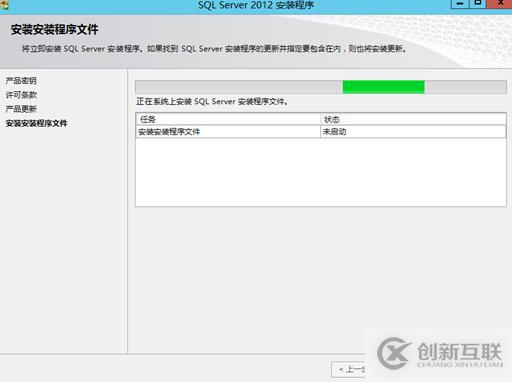
8..進行安裝程序支持規則的檢查,這里的兩個警告,我們可以忽略掉,進行下一步即可。
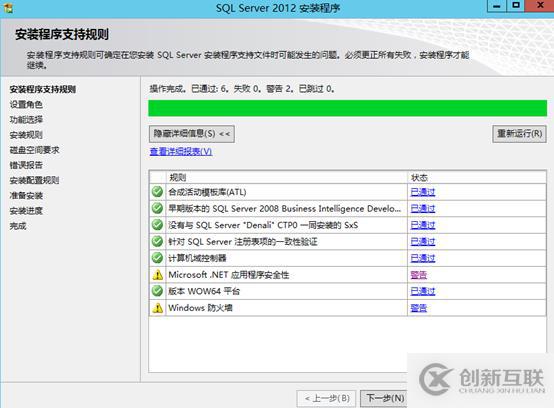
9..這里要選擇SQL Server的功能安裝,進行下一步。
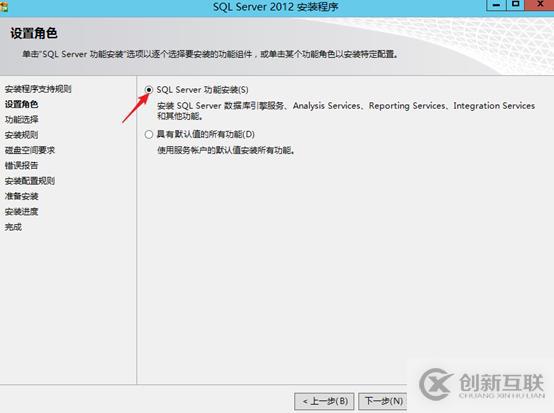
10..進行功能選擇,為了出現不必要的錯誤,直接全選就可以。進行下一步。
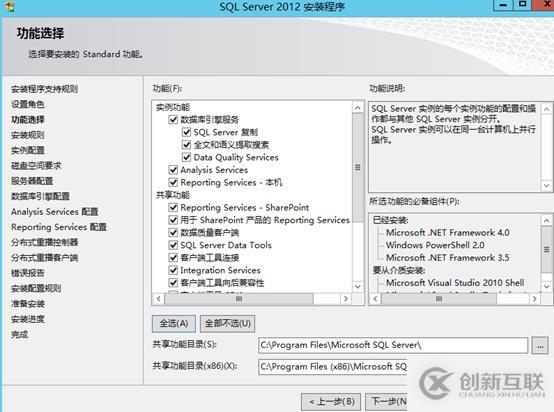
11..沒問題就進行下一步。
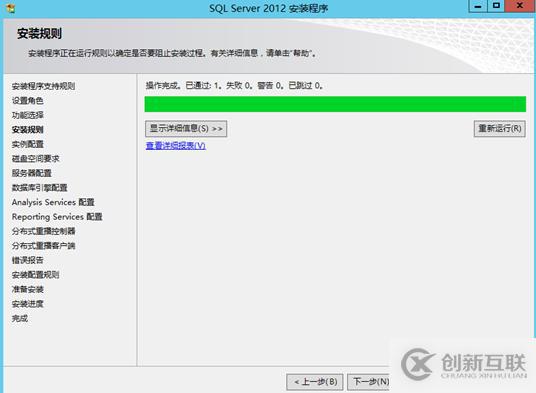
12..這里選擇默認實例,當然也可以自己命名實例。進行下一步。
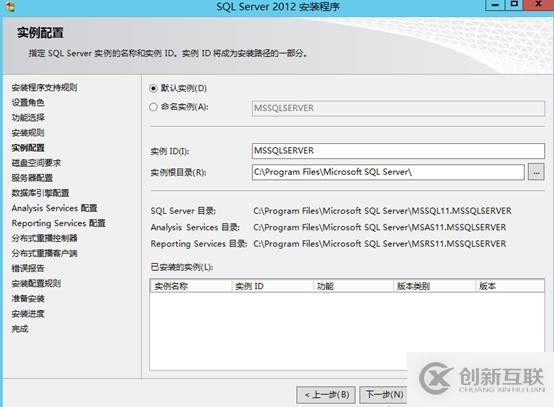
13..磁盤空間要求,進行下一步。
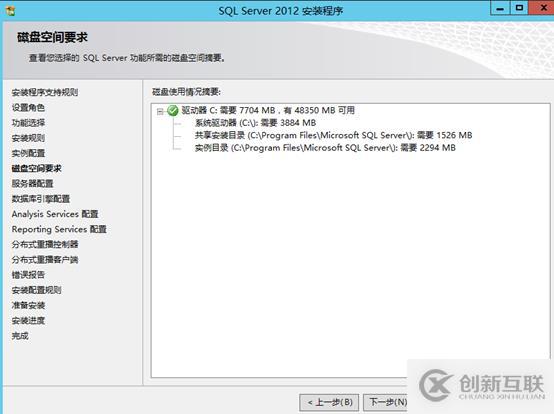
14..對sqlserver服務器的配置,保證每個服務開啟。進行下一步。

15..服務器引擎的配置,選擇混合模式的驗證,為sa賬號設置密碼,并添加一個SQL Server管理員賬戶。進行下一步。
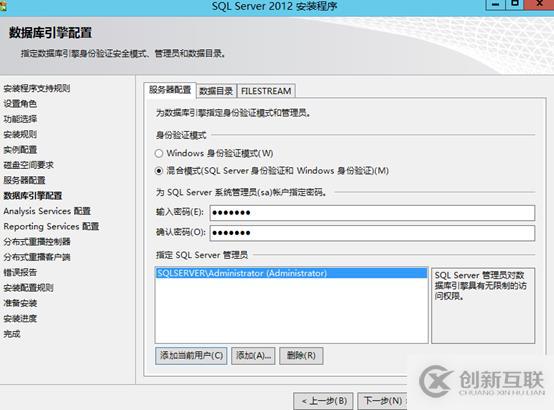
16..Analysis Services配置,添加當前賬戶,進行下一步。
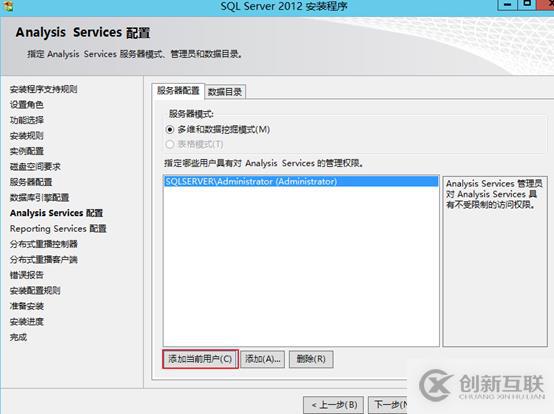
17..Reporting Services配置。進行下一步。
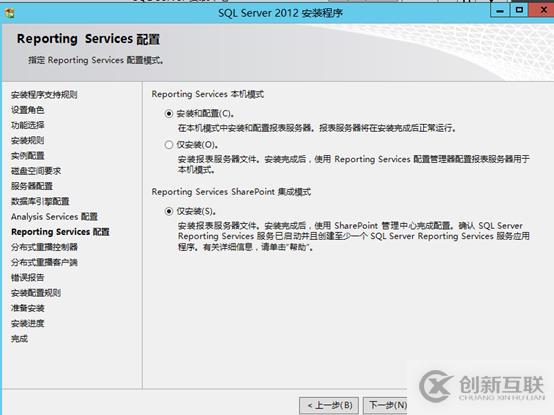
18..在分布式重播控制器里添加當前用戶,進行下一步。
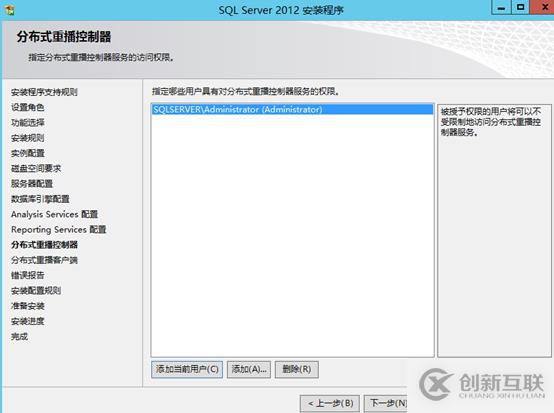
19.在分布式重播客戶端,指定一個控制器名稱。進行下一步。
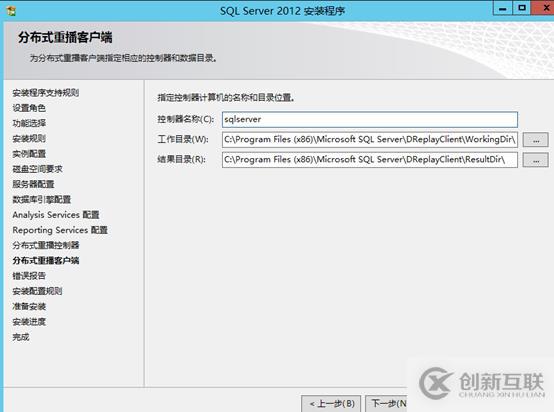
20.進行下一步。
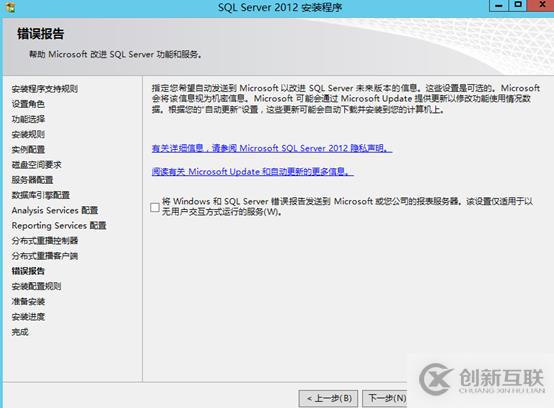
21.安裝配置規則檢查,沒有錯誤就進行下一步。
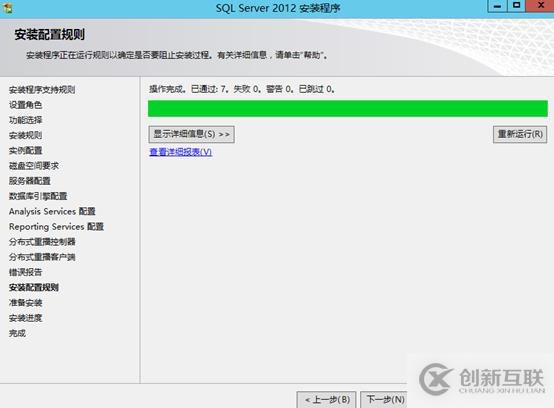
22.開始安裝,點擊安裝。
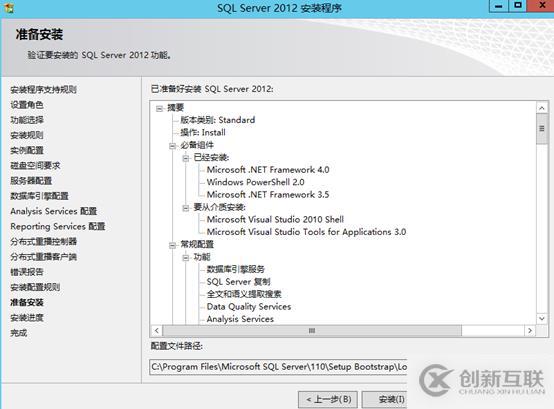
23.安裝完成
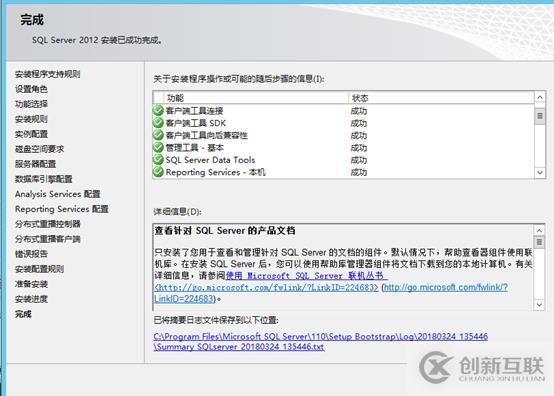
24.打開sqlserver配置管理器,查看所有服務是否正常運行。
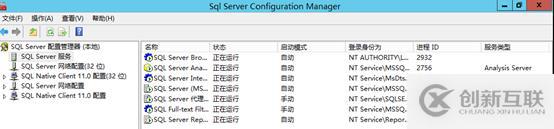
25.打開SQL Server Management Studio,新建一個數據庫
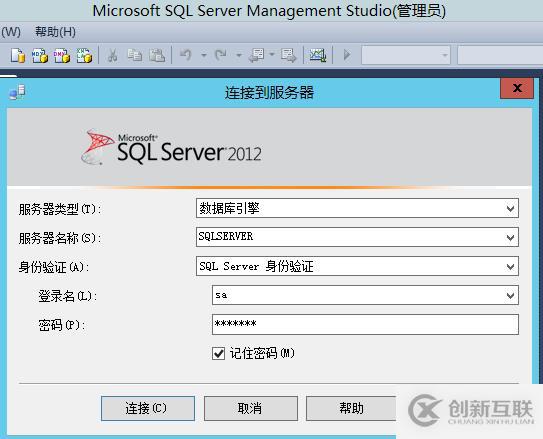
這里我建立一個名為sqlserver的數據庫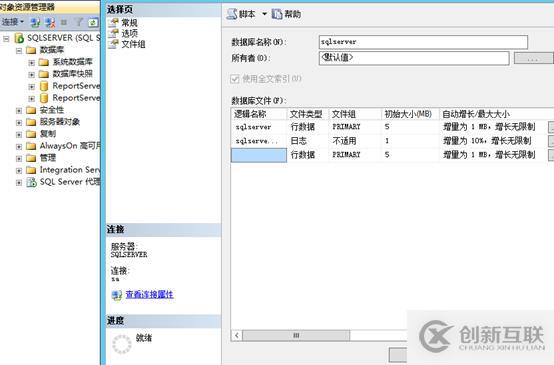
26.依次打開安全性>>登錄名>>sa,查看用戶的狀態,選擇允許連接到數據庫引擎,默認是允許的,一般不用修改。
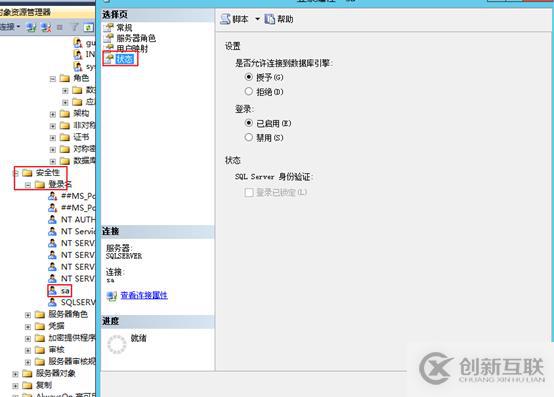
5. PC6安裝Vsphere服務
1) 虛擬機里面安裝Windows 7方法較為簡單,不在贅述
2) 將Windows 7加入到域里面
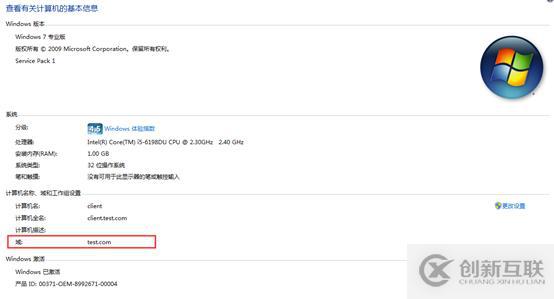
3) 掛載vcenter安裝光盤
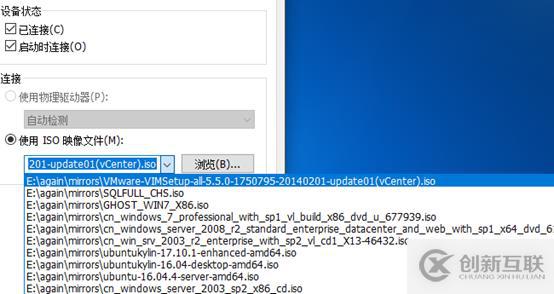
4) 雙擊安裝程序,點擊Vmware vSphere Client
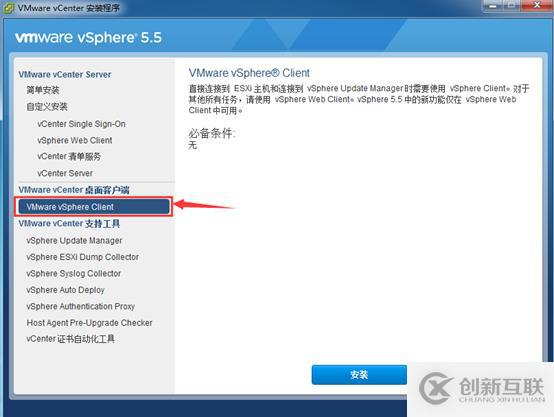
5) 啟動安裝程序

6) 選擇安裝語言

7) 單擊確定,下一步
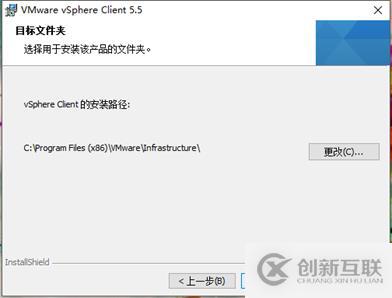
8) 單擊安裝
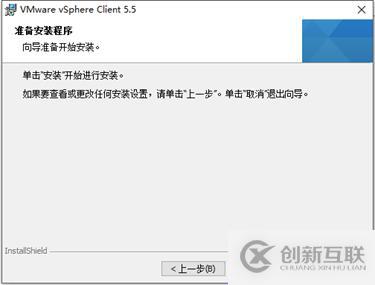
9) 等待安裝完成
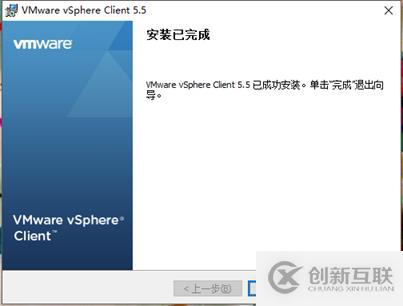
10) 雙擊桌面上創建的快捷方式

11) 輸入所有信息,登陸
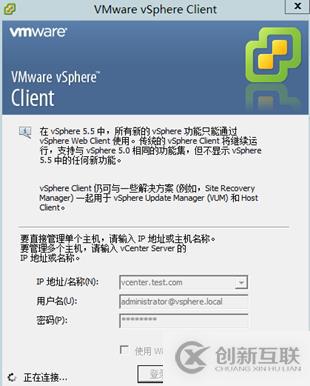
12) 登陸成功后,添加主機
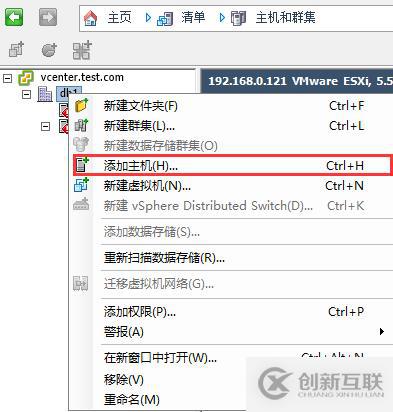
13) 添加主機
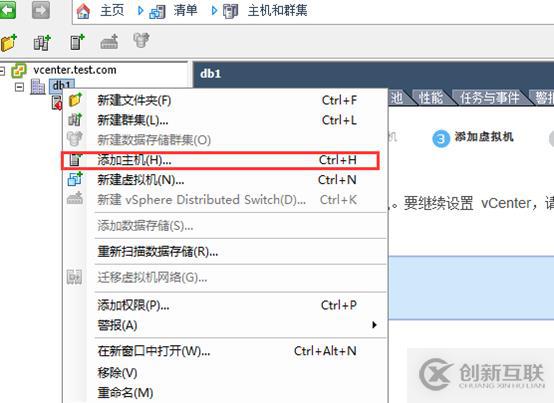
注:這里第一臺EXSI服務器斷開連接,所以顯灰色
14) 輸入所有信息,單擊下一步
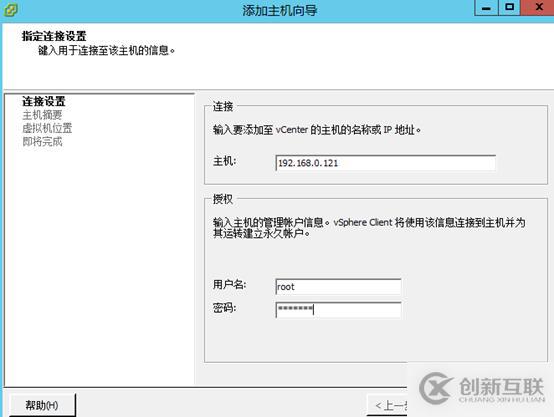
15) 一直默認,下一步,直到該界面
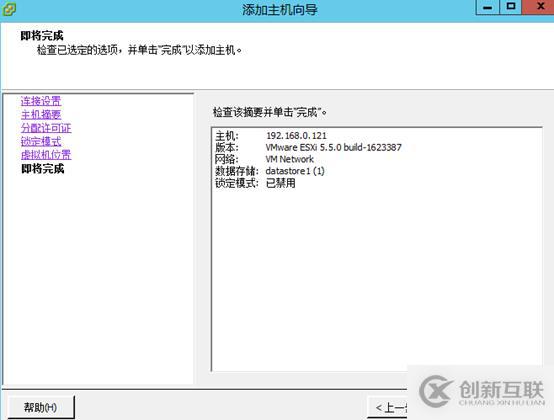
16) 新建虛擬機
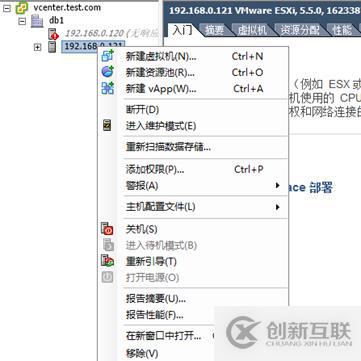
17) 所有設置如下
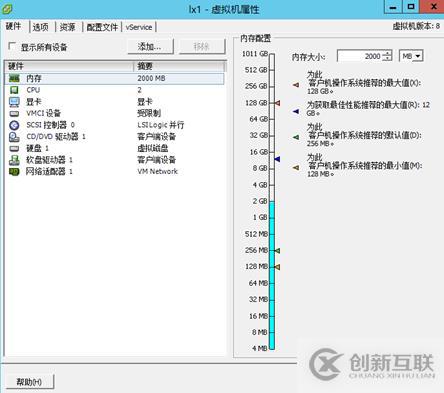
18) 這里選擇安裝Windows XP
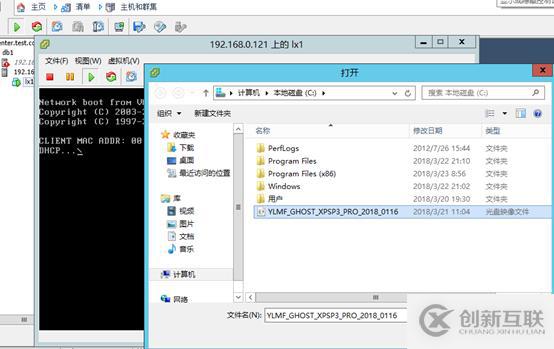
19) 進入操作系統安裝,考慮到物理機性能問題,所以進入PE微系統測試即可
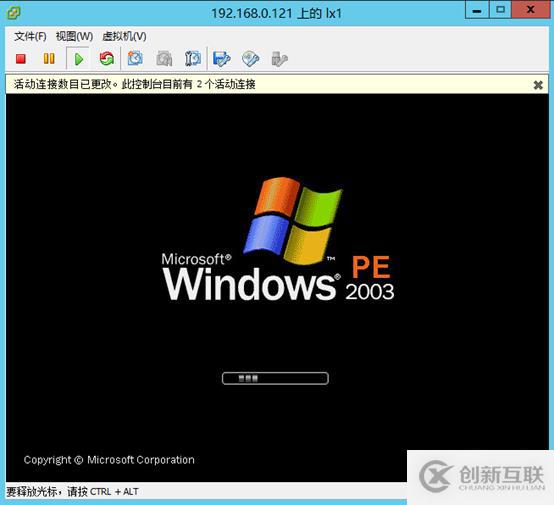
測試以上安裝是否正確
1) 打開管理工具
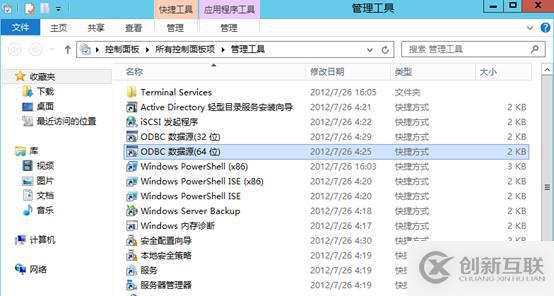
2) 運行剛剛安裝的ODBC數據源管理工具
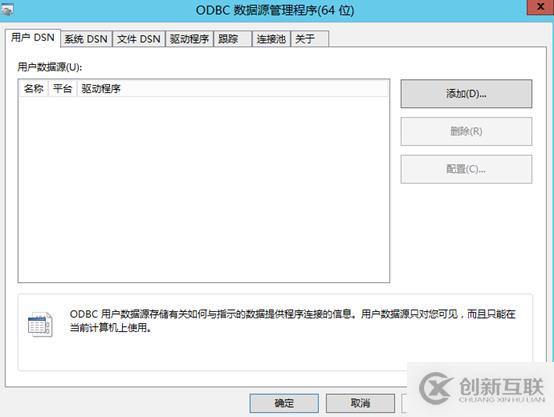
3) 選擇系統DSN
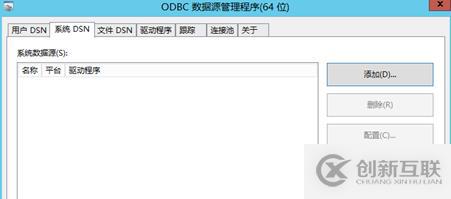
4) 單擊添加

5) 輸入連接信息
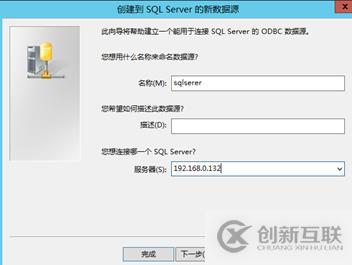
6) 選擇第二項,并輸入之前安裝SQL Server的數據庫的用戶名和密碼
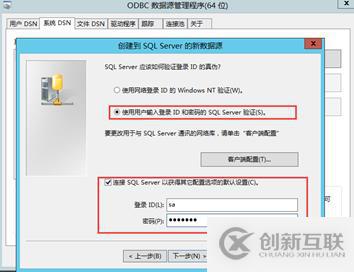
7) 默認即可
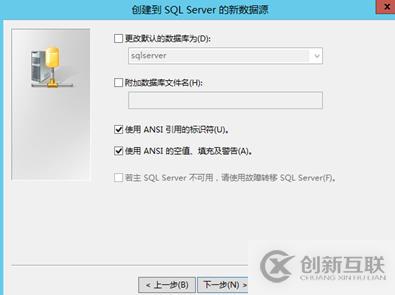
8) 默認即可
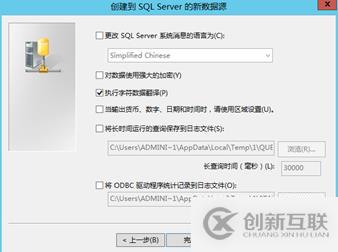
9) 測試一下數據源是否配置正確
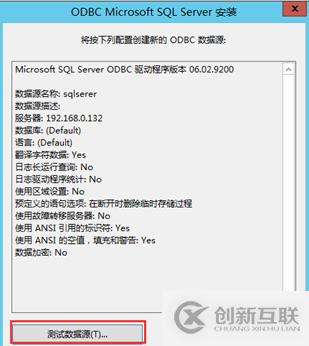
10) 測試成功
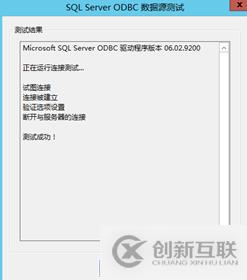
四、 常見問題總結
1. 安裝vsphere出現日志問題
是因為系統中缺少Miceosoft Visual J# 問題,只需要百度該控件將其安裝即可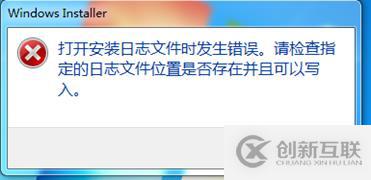
2. 加入域問題
把要加入域的計算機的DNS改為域控制器的IP地址即可
3. Web Client問題
應該使用谷歌等有flash插件的瀏覽器,沒有插件的話加載不出來登陸界面,url是https,并且后邊的端口必須加上,否則默認的是80端口
4. SQL Server問題
1) 在連接數據源的時候提示“無法連接到具有JDBC URL的數據庫”。是因為在安裝完數據庫后,沒有把數據庫的服務進行重啟。把服務重啟后即可。
2) 提示“可能指向所選DSN中指定的數據庫之外的其他數據庫”。原因是由于數據庫的服務器名稱輸入不正確。
3) 提示“無法進行完全限定域名解析”。原因是沒有把域控制器打開,應該開啟SQL Server后再操作
4) 在連接到SQL Server新數據源的時候鏈接不上,特別注意一定要關閉防火墻才能連接成功
歡迎各位關注我的個人微信公眾號“沒有故事的陳師傅”
另外有需要云服務器可以了解下創新互聯cdcxhl.cn,海內外云服務器15元起步,三天無理由+7*72小時售后在線,公司持有idc許可證,提供“云服務器、裸金屬服務器、高防服務器、香港服務器、美國服務器、虛擬主機、免備案服務器”等云主機租用服務以及企業上云的綜合解決方案,具有“安全穩定、簡單易用、服務可用性高、性價比高”等特點與優勢,專為企業上云打造定制,能夠滿足用戶豐富、多元化的應用場景需求。
分享標題:vsphere虛擬化應用搭建-創新互聯
文章地址:http://www.yijiale78.com/article18/cdpcgp.html
成都網站建設公司_創新互聯,為您提供微信公眾號、小程序開發、網站建設、網站導航、軟件開發、網站內鏈
聲明:本網站發布的內容(圖片、視頻和文字)以用戶投稿、用戶轉載內容為主,如果涉及侵權請盡快告知,我們將會在第一時間刪除。文章觀點不代表本網站立場,如需處理請聯系客服。電話:028-86922220;郵箱:631063699@qq.com。內容未經允許不得轉載,或轉載時需注明來源: 創新互聯
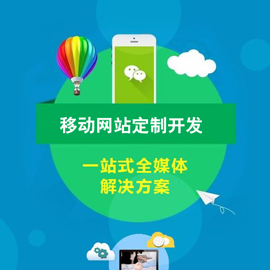
- 營銷型網站建設流程與步驟 2021-11-23
- 什么樣的營銷型網站建設能快速為企業帶來利潤 2021-11-02
- 營銷型網站建設到底好不好? 2022-12-23
- 營銷型網站建設目的是提高營銷效果 2023-02-09
- 四大營銷系統之營銷型網站建設系統 2022-08-27
- 營銷型網站建設中什么是動態網站、靜態網站 2022-11-17
- 營銷型網站建設的五個必要條件 2022-05-25
- 營銷型網站建設憑啥收費好幾萬? 2022-12-10
- 企業為什么要重視營銷型網站建設? 2016-11-11
- 成都網站建設公司創新互聯告訴您營銷型網站建設參考標準 2016-05-05
- 打著營銷型網站建設的旗號在行模板網站建設之事 2022-12-13
- 營銷型網站建設的故事 應該是這樣 2022-01-05